Editor X: impostare la posizione di un elemento su Fissa o Adesiva
Tempo di lettura: 3 min.
Editor X sta passando a Wix Studio, la nostra nuova piattaforma per agenzie e freelancer.Scopri di più su Wix Studio
Scegli come si muovono gli elementi mentre i visitatori scorrono il tuo sito verso il basso. Puoi decidere la posizione degli elementi che vuoi evidenziare usando l'opzione Fissa o Adesiva, in modo che siano sempre visibili e accessibili.
In questo articolo, scopri di più su:
Suggerimento:
Per migliorare l'esperienza dei tuoi visitatori, puoi applicare effetti di scorrimento aggiuntivi alle tue immagini (es. Parallasse).
Fissare un elemento allo schermo
Mantieni un elemento in posizione fissa sullo schermo, mentre i visitatori scorrono verso il basso il tuo sito.
Per fissare un elemento allo schermo:
- Clicca sull'elemento nell'Editor
- Clicca su Posizione nell'Ispezione

- Clicca sul menu a tendina Tipo di posizione e seleziona Fissa
- Scegli dove fissare l'elemento utilizzando il menu a tendina accanto a Fissa su:
- Contenitore: l'elemento rimane fisso, rispetto al contenitore parent
- Sezione: l'elemento rimane fisso mentre i visitatori scorrono la seione verso l'alto e verso il basso
- Pagina: l'elemento rimane visibile e fisso mentre i visitatori scorrono l'intera pagina verso l'alto e verso il basso
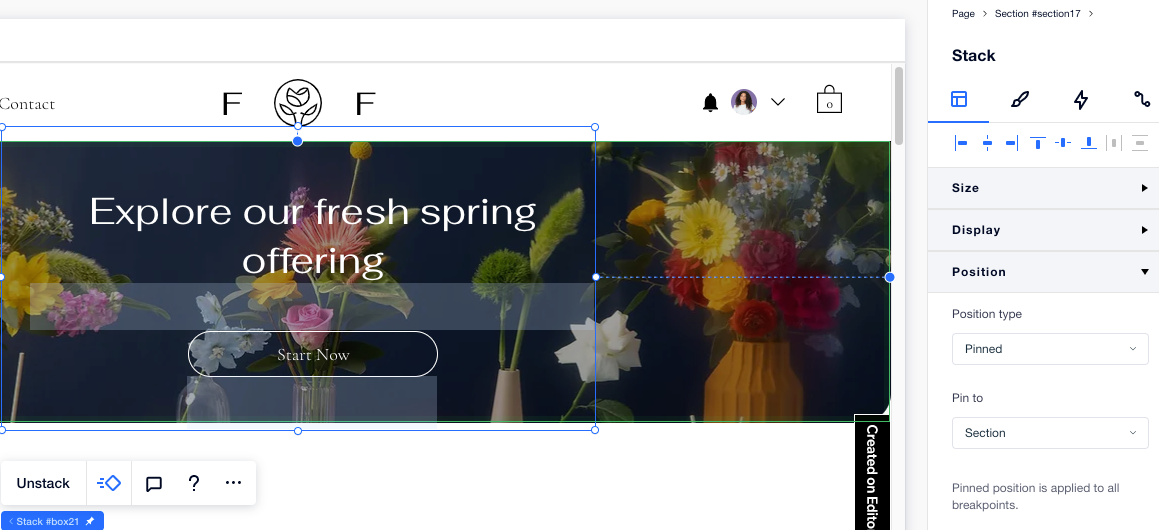
Rendere "adesivo" un elemento
Imposta gli elementi, affinché scorrano all'interno di un contenitore o di una sezione. Quando i visitatori raggiungono la parte inferiore di quel contenitore o sezione, l'elemento smetterà di scorrere.
Nota:
Al momento stiamo lavorando a un aggiornamento sulle posizioni Adesiva e Fissa, che non è ancora disponibile per tutti. Se la nuova versione è disponibile per te, potrai impostare il punto dove l'elemento si fissa (in basso, in alto o entrambi i punti).
Per rendere un elemento "adesivo":
- Clicca sull'elemento nell'Editor
- Clicca su Posizione nell'Ispezione

- Clicca sul menu a tendina Tipo di posizione e seleziona Adesiva
- Scegli dove la sezione si attacca: In alto, In basso o In basso e in alto
- (Facoltativo) Inserisci un valore di offset per creare uno spazio sopra o sotto la sezione
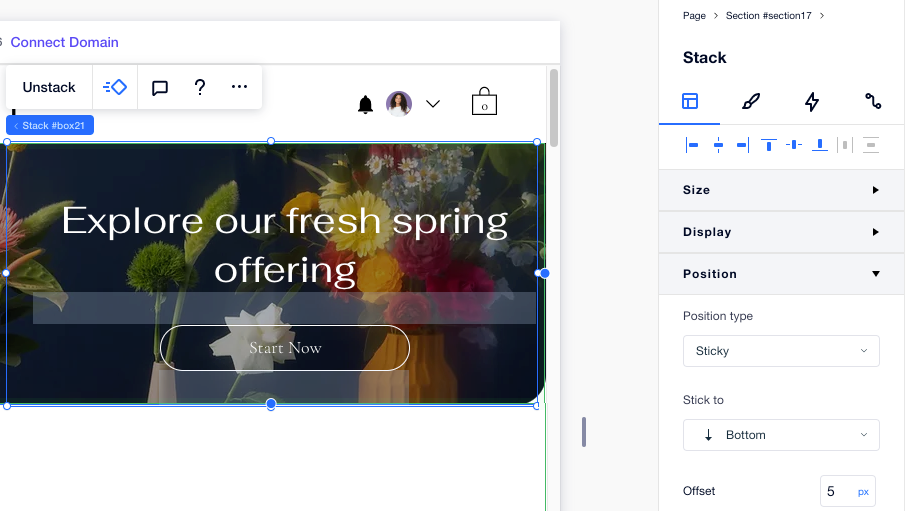
Vedilo all'opera:
L'effetto di scorrimento adesivo può essere visualizzato solo in modalità anteprima o sul sito live.
Ripristinare la posizione predefinita dell'elemento
Puoi sempre rimuovere gli effetti di scorrimento per la posizione Fissa o Adesiva ripristinando la posizione predefinita dell'elemento.
Per ripristinare la posizione predefinita di un elemento:
- Clicca sull'elemento nell'Editor
- Clicca su Posizione nell'Ispezione

- Clicca sul menu a tendina Tipo di posizione e seleziona Predefinita
Hai trovato utile questo articolo?
|